- Del 1: Hitta iPad-kalendrar från filer som har synkroniserats tidigare
- Del 2: Återställ iPad-kalendrar från iCloud-säkerhetskopiering på iCloud-webbplatsen
- Del 3: Återställ kalendrar från iCloud på iPad
- Del 4: Återställ iPad-kalendrar från iTunes Backup
- Del 5: Återställ kalendrar från iPad med FoneLab
[Praktiska tips] 5 enkla sätt att återställa iPad kalendrar
 Uppdaterad av Valyn Hua / 19 mars 2021 10:00
Uppdaterad av Valyn Hua / 19 mars 2021 10:00Jag missade min mammas födelsedag igår. Min iPad påminde mig inte heller. Jag kollade i kalendern på iPad och alla händelser gick förlorade. Varför försvann mina kalenderhändelser från min iPad? Hur återställer jag iPad-kalenderhändelser?
Kalendrar, den inbyggda appen för iOS-enheter, är ett användbart program för någon som är upptagen eller glömsk. Du kan skapa kalendrar för att hålla reda på några viktiga händelser som föräldrars födelsedag, arbetsplaner etc.
Men en sådan situation, som ovanstående fall, att kalendrarna plötsligt försvinner är ganska vanligt. Vad händer om du möter detta problem?
Inga bekymmer, låt oss gå till i detalj hur man återställer kalendrar på iPad.

Innan du dykar i att återställa kalendrar kan du starta om din iPad-enhet eller uppdatera dina kalendrar.
Om de fortfarande inte kommer tillbaka, försök med följande sätt.

Guide Lista
- Del 1: Hitta iPad-kalendrar från filer som har synkroniserats tidigare
- Del 2: Återställ iPad-kalendrar från iCloud-säkerhetskopiering på iCloud-webbplatsen
- Del 3: Återställ kalendrar från iCloud på iPad
- Del 4: Återställ iPad-kalendrar från iTunes Backup
- Del 5: Återställ kalendrar från iPad med FoneLab
1. Hitta iPad-kalendrar från filer som har synkroniserats tidigare
När kalendersynkroniseringsfunktionen är öppen på iPad synkroniseras kalenderhändelser automatiskt mellan iCloud och iPad. Efter att ha stängt av den här funktionen eller i offline-läge, ändras inte data på iPad inte data på iCloud.
Om dina data förlorar plötsligt, oavsett orsaken, kan du försöka på så sätt Återställ kalender från iCloud först.
steg 1Gå till iCloud webbplats.
steg 2Logga in på ditt iCloud-konto.
steg 3Du kommer att se några ikoner på gränssnittet. Klicka bara på Kalender ikonen.

2. Återställ iPad-kalendrar från iCloud Backup på iCloud-webbplatsen
Om du inte hittade dina kalendrar via ovan, kan du ta nästa steg på iCloud-webbplatsen direkt.
steg 1 Klicka Inställningar på gränssnittet.
steg 2Bläddra ner och klicka Återställ kalendrar och påminnelser under Advanced Open water.
steg 3 Titta på arkivlistan och välj en för att återställa.
steg 4 Klicka återställa igen för att bekräfta.

Flera saker kommer att hända när du återställer ett tidigare arkiv av dina kalendrar och påminnelser:
- Deltagningskalendrarna raderas. Du kan be ägaren att dela dem igen, eller du kan dela kalendrarna och påminnelserna igen.
- Det valda arkivet ersätter de befintliga kalendrarna och påminnelserna på alla dina iOS-enheter med samma ID. Och de befintliga kalendrarna och påminnelserna kommer att arkiveras här.
3. Återställ kalendrar från iCloud på iPad
Att ha en säkerhetskopia kan spara dig mycket problem, särskilt när din iOS-enhet går förlorad.
Om du säkerhetskopierar din iPad med iCloud, följ stegen.

steg 1 På din iPad knackar du på Inställningar > Allmänt > Återställa > Radera allt innehåll och inst.
steg 2 Klicka Radera igen för att bekräfta.
steg 3Då startar iPad automatiskt.
steg 4 Följ skärmen på skärmen tills du når Apps & Data gränssnitt.
steg 5 Välja Återställ från iCloud-säkerhetskopiering.
steg 6 Logga in på ditt iCloud-konto.
steg 7 Beroende på datum och storlek på varje säkerhetskopia, välj en från reservlistan för att återställa.
4. Återställ iPad-kalendrar från iTunes Backup
Även återställa kalendrar från iTunes är ett annat bra alternativ.
steg 1 Öppna iTunes på datorn som har säkerhetskopiorna.
steg 2 Anslut din enhet till din dator med en USB-kabel.
steg 3 Klicka på iPad-ikonen till vänster om iTunes-gränssnittet när det visas.
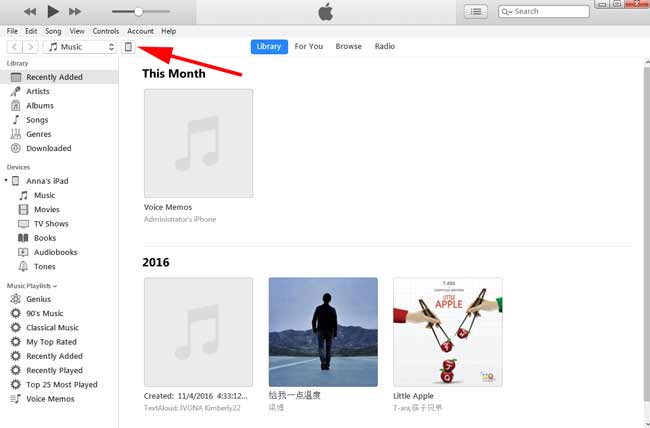
steg 4Klicka Sammanfattning på vänster sidofält. Gå sedan till säkerhetskopiering avsnittet och klicka på Återställa Backup.

steg 5Beroende på datum för varje säkerhetskopia, välj ett för att återställa.
steg 6 Vänta tills återställningen är klar och din iPhone startas om automatiskt. Håll enheten ansluten tills återställningen är klar.
Alternativt, du kan välja Fil > Anordning > Återställa från backup efter att du har anslutit din iPad till datorn.
Alla aktuella data på iPad kommer att ersättas med en säkerhetskopia du har valt. Vänligen säkerhetskopiera dina aktuella data innan du använder ovanstående två sätt.
5. Återställ kalendrar från iPad med FoneLab
Vill du inte riskera att nuvarande data på iPad ersätts? FoneLab - iPhone Data Recovery kan hjälpa dig att återställa kalendrar automatiskt från iPad-enheten. Du kan också använda verktyget till återställ kalender på iPhone.
Vad du behöver är bara din iPad-enhet och en USB-kabel.
Med FoneLab för iOS kommer du att återställa förlorade / borttagna iPhone-data inklusive foton, kontakter, videor, filer, WhatsApp, Kik, Snapchat, WeChat och mer data från din iCloud- eller iTunes-säkerhetskopia eller enhet.
- Återställ foton, videor, kontakter, WhatsApp och mer data med lätthet.
- Förhandsgranska data innan återställning.
- iPhone, iPad och iPod touch är tillgängliga.
steg 1 Gratis nedladdning och installera programvaran på din dator med ovanstående länk. Programvaran startas automatiskt.
steg 2 Anslut din iPad till datorn. Välj iPhone Data Recovery > Återställ från iOS-enheten > Starta Scan.

steg 3 Klicka Kalendrar på filtyplistan för att förhandsgranska innehållet. Alla raderade (markerade röda) och befintliga (markerade svarta) kontakter visas till höger.
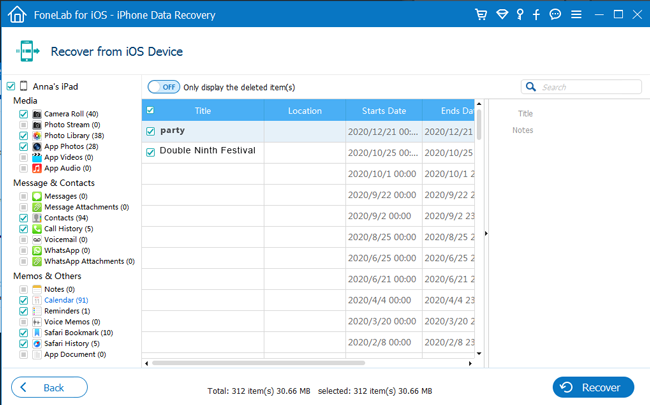
steg 4 Välj önskade kalendrar och klicka på Recover. Det du återställde sparas på din dator.
Det stöder också:
- Återställer iPad från säkerhetskopiering klicka bara på iPhone Data Recovery > Återställ från iCloud Backup-filer or iPhone Data Recovery > Återställ från iTunes Backup Files.
- Återställer iPhone eller andra iOS-enheter.
- Återställa musik, foton, kontakter och andra olika typer av data.
- Både Mac och PC-versioner är tillgängliga för dig.
- Återställning för 19 olika typer av data inklusive iPad foton återhämtning.
Vad tycker du om den här programvaran? Det verkar så lätt att använda, eller hur? Varför inte ladda ner det gratis och försök nu?
Med FoneLab för iOS kommer du att återställa förlorade / borttagna iPhone-data inklusive foton, kontakter, videor, filer, WhatsApp, Kik, Snapchat, WeChat och mer data från din iCloud- eller iTunes-säkerhetskopia eller enhet.
- Återställ foton, videor, kontakter, WhatsApp och mer data med lätthet.
- Förhandsgranska data innan återställning.
- iPhone, iPad och iPod touch är tillgängliga.
